วิธีการแก้ไข Samsung Galaxy S4 ไม่ได้เชื่อมต่อกับข้อมูลมือถือหรือ Wi-Fi และปัญหาที่เกี่ยวข้องอื่น ๆ
ยินดีต้อนรับสู่ซีรี่ส์การแก้ไขปัญหาที่มุ่งเน้นซึ่งมีจุดมุ่งหมายเพื่อแก้ไข Samsung Galaxy S4 ไม่ได้เชื่อมต่อกับข้อมูลมือถือหรือ Wi-Fi และปัญหาอื่น ๆ ที่เกี่ยวข้อง ตามที่ชื่อแนะนำเราจะแก้ไขปัญหาเกี่ยวกับการเชื่อมต่อข้อมูลในอุปกรณ์นี้ หาก S4 ของคุณไม่ได้เชื่อมต่อกับอินเทอร์เน็ตหรือมีการเชื่อมต่อที่ช้านั่นแสดงว่าคุณมาถูกที่แล้ว

ในชุดการแก้ไขปัญหาของเราตอนนี้เราจะแก้ไขปัญหาที่เกี่ยวข้องกับการเชื่อมต่อที่ส่งถึงเราโดยผู้อ่านของเราที่ต้องการความช่วยเหลือ เราได้วิเคราะห์ปัญหาเหล่านี้แล้วและจะให้ขั้นตอนการแก้ไขปัญหาที่ดีที่สุดเท่าที่จะเป็นไปได้ซึ่งเราหวังว่าจะนำไปสู่การแก้ไขปัญหา
หากคุณเป็นเจ้าของ Samsung Galaxy S4 หรืออุปกรณ์ Android อื่น ๆ สำหรับเรื่องนั้นโปรดติดต่อเราโดยใช้แบบฟอร์มนี้ เรายินดีเป็นอย่างยิ่งที่จะช่วยเหลือคุณเกี่ยวกับข้อกังวลใด ๆ ที่คุณอาจมีกับอุปกรณ์ของคุณ นี่คือบริการฟรีที่เรานำเสนอโดยไม่ต้องต่อสาย อย่างไรก็ตามเราถามว่าเมื่อคุณติดต่อเราพยายามให้รายละเอียดมากที่สุดเท่าที่จะเป็นไปได้เพื่อให้สามารถทำการประเมินได้อย่างถูกต้องและสามารถแก้ไขได้อย่างถูกต้อง
หากคุณต้องการเรียกดูส่วนก่อนหน้าในซีรีย์นี้ให้ลองลิงค์นี้
นอกเหนือจากการส่งอีเมลถึงเราคุณยังสามารถติดต่อเราได้ที่บัญชี Facebook และ Google+ ของเรา
การเชื่อมต่อข้อมูลมือถือ S4 ไม่ทำงาน
ปัญหา: สวัสดี! ฉันมีปัญหาเกี่ยวกับการเชื่อมต่อข้อมูลใน Galaxy S4 I9505 ของฉันในตอนแรกอุปกรณ์ที่ทำงานบน Android 4.4.2 ข้อมูลการเชื่อมต่อจะปิดการใช้งานเป็นครั้งคราวแม้ว่าจะเปิดใช้งานสัญลักษณ์ (H +, 3G, E) ถัดจาก ไอคอนแบตเตอรี่จะหายไปจนกว่าฉันจะสลับตัวเลือก“ การเชื่อมต่อข้อมูล” เปิด / ปิดสองสามครั้งหรือโหมดเครื่องบินเพื่อเปิดใช้งานอีกครั้ง ฉันทำการอัปเดตด้วยตนเองสำหรับระบบเป็นเฟรมเวิร์กเวอร์ชันล่าสุด (Android 5.0.1): I9505XXUHOA7_OXAHOA7 และหลังจากที่ฉันทำเสร็จแล้วฉันเริ่มโทรศัพท์ แต่ครั้งนี้ "ข้อมูลการเชื่อมต่อ" จะไม่ทำงานเลยแม้จะเปิดอยู่และ (H +, 3G, E) จะไม่ปรากฏขึ้นถัดจากไอคอนแบตเตอรี่ โปรดช่วยฉันด้วย !! ฉันไม่รู้จะทำอย่างไรเพื่อแก้ไขปัญหานี้ !! ขอบคุณ.
โซลูชัน: เนื่องจากคุณอัพเดตซอฟต์แวร์โทรศัพท์ของคุณคุณจะต้องตรวจสอบการตั้งค่า APN ในโทรศัพท์ก่อนและดูว่านี่เป็นซอฟต์แวร์ที่ผู้ให้บริการของคุณใช้หรือไม่ เปรียบเทียบ APN ในโทรศัพท์ของคุณด้วยการตั้งค่าผู้ให้บริการและทำการเปลี่ยนแปลงที่จำเป็น คุณสามารถรับการตั้งค่าผู้ให้บริการของคุณจากเว็บไซต์ของพวกเขาหรือโทรสายด่วนฝ่ายสนับสนุนด้านเทคนิคของพวกเขา
- จากหน้าจอหลักใด ๆ ให้แตะปุ่มเมนู
- แตะการตั้งค่า
- แตะที่แท็บการเชื่อมต่อ
- ภายใต้การเชื่อมต่อเครือข่ายให้แตะเครือข่ายเพิ่มเติม
- แตะเครือข่ายมือถือ
- แตะชื่อจุดเชื่อมต่อ
- หากต้องการรีเซ็ต APN ของคุณให้แตะปุ่มเมนูแล้วแตะรีเซ็ตเป็นค่าเริ่มต้น
- หากมีให้แตะที่ APN (สัญลักษณ์แสดงหัวข้อเติมด้วยสีเขียว)
- ตรวจสอบและอัปเดตการตั้งค่าต่อไปนี้สำหรับ Data APN
หากโทรศัพท์ของคุณมี APN ที่ถูกต้องให้ตรวจสอบว่าบัญชีของคุณมีการสมัครรับข้อมูลมือถือหรือไม่
หากปัญหายังคงมีอยู่ให้สำรองข้อมูลในโทรศัพท์ของคุณจากนั้นทำการรีเซ็ตเป็นค่าจากโรงงาน
- ปิดอุปกรณ์
- กดปุ่มสามปุ่มต่อไปนี้พร้อมกัน: ปุ่มเพิ่มระดับเสียง, ปุ่มโฮม, ปุ่มเปิด / ปิด
- เมื่อโทรศัพท์สั่นสะเทือนให้ปล่อยปุ่มเปิดปิด แต่ยังคงกดปุ่มเพิ่มระดับเสียงและปุ่มโฮมค้างไว้
- เมื่อหน้าจอการกู้คืนระบบ Android ปรากฏขึ้นให้ปล่อยปุ่มเพิ่มระดับเสียงและปุ่มโฮม
- กดปุ่มลดระดับเสียงหลายครั้งเพื่อเน้น 'ล้างข้อมูล / รีเซ็ตเป็นค่าจากโรงงาน'
- กดปุ่ม Power เพื่อเลือก
- กดปุ่มลดระดับเสียงจนกว่าจะมีการเน้น 'ลบข้อมูลผู้ใช้ทั้งหมด'
- กดปุ่ม Power เพื่อเลือกและเริ่มต้นการรีเซ็ตต้นแบบ
- เมื่อการรีเซ็ตต้นแบบเสร็จสมบูรณ์ระบบ 'เริ่มระบบใหม่ทันที' จะถูกเน้น
- กดปุ่มเปิดปิดเพื่อรีสตาร์ทอุปกรณ์
S4 ไม่เชื่อมต่อออนไลน์เมื่อใช้งานข้อมูลมือถือ
ปัญหา: สวัสดีฉันเพิ่งซื้อ Samsung S4 และฉันมีปัญหาเมื่อฉันใช้ข้อมูลมือถือ เมื่อ Wi-Fi ทำงานทุกอย่างทำงานได้อย่างสมบูรณ์ แต่เมื่อใช้ข้อมูลมือถือฉันไม่สามารถเชื่อมต่อกับอินเทอร์เน็ตหรือ Facebook หรือคุณใช้ท่อ แต่ผู้ส่งสารและอีเมลทำงานได้อย่างสมบูรณ์ กรุณาช่วยแนะนำวิธีแก้ปัญหานี้ให้ฉันได้ไหม
วิธีแก้ไข: ลองตรวจสอบก่อนว่าบัญชีของคุณมีการสมัครรับข้อมูลมือถือหรือไม่ จากนั้นตรวจสอบการตั้งค่าโทรศัพท์ของคุณโดยเฉพาะ APN
- จากหน้าจอหลักใด ๆ ให้แตะปุ่มเมนู
- แตะการตั้งค่า
- แตะที่แท็บการเชื่อมต่อ
- ภายใต้การเชื่อมต่อเครือข่ายให้แตะเครือข่ายเพิ่มเติม
- แตะเครือข่ายมือถือ
- แตะชื่อจุดเชื่อมต่อ
- หากต้องการรีเซ็ต APN ของคุณให้แตะปุ่มเมนูแล้วแตะรีเซ็ตเป็นค่าเริ่มต้น
- หากมีให้แตะที่ APN (สัญลักษณ์แสดงหัวข้อเติมด้วยสีเขียว)
- ตรวจสอบและอัปเดตการตั้งค่าต่อไปนี้สำหรับ Data APN
เปรียบเทียบ APN ในโทรศัพท์ของคุณกับเครือข่ายที่คุณใช้และทำการเปลี่ยนแปลงที่จำเป็นในโทรศัพท์ของคุณหากมีความแตกต่าง
หาก APN เช็คเอาต์และคุณมีการสมัครสมาชิกข้อมูลมือถือที่ใช้งานได้ขั้นตอนต่อไปคือการตรวจสอบว่ามีแอพบุคคลที่สามติดตั้งในโทรศัพท์ของคุณป้องกันไม่ให้คุณออนไลน์ ในการทำเช่นนี้คุณควรเริ่มโทรศัพท์ในเซฟโหมด
- ปิดอุปกรณ์
- กดปุ่มเปิด / ปิดค้างไว้
- เมื่อ 'Samsung Galaxy S4' ปรากฏขึ้นบนหน้าจอให้ปล่อยปุ่มเปิด / ปิด
- ทันทีหลังจากปล่อยปุ่มเปิดปิดให้กดปุ่มลดระดับเสียงค้างไว้
- ดำเนินการต่อให้กดปุ่มลดระดับเสียงค้างไว้จนกว่าอุปกรณ์จะรีสตาร์ทเสร็จ
- เซฟโหมดจะแสดงที่มุมล่างซ้ายของหน้าจอ
- ปล่อยปุ่มลดระดับเสียงเมื่อคุณเห็นเซฟโหมด
เมื่อโทรศัพท์ของคุณอยู่ในเซฟโหมดตรวจสอบว่าปัญหายังคงมีอยู่ หากไม่เป็นเช่นนั้นอาจเกิดจากแอพที่ติดตั้งในโทรศัพท์ของคุณ ค้นหาว่าแอปนี้คืออะไรและถอนการติดตั้ง
S4 ไม่มีอินเทอร์เน็ตเมื่อใช้ข้อมูลมือถือ
ปัญหา: สวัสดี อินเทอร์เน็ตของฉันไม่ทำงานเมื่อฉันออกไปข้างนอก ข้างในมันทำงานได้ดีอย่างสมบูรณ์เพราะฉันเชื่อมต่อกับ wifi ที่บ้านของฉัน เมื่อฉันอยู่ข้างนอกแม้ว่าฉันไม่สามารถไปบนอินเทอร์เน็ต, Facebook, whatsapp, snapchat หรือโซเชียลมีเดียอื่น ๆ ฉันปิด wifi แล้วเปิดใช้งานข้อมูลมือถือของฉันแล้ว แต่ก็ยังไม่ทำงาน
วิธีแก้ไข: ลองตรวจสอบก่อนว่าบัญชีของคุณมีการสมัครรับข้อมูลมือถือหรือไม่ คุณอาจต้องติดต่อสายด่วนฝ่ายสนับสนุนทางเทคนิคของผู้ให้บริการเกี่ยวกับเรื่องนี้
เมื่อคุณตรวจสอบแล้วว่าคุณสมัครใช้งานข้อมูลมือถือแล้วให้ลองตรวจสอบการตั้งค่า APN ของโทรศัพท์ของคุณและตรวจสอบให้แน่ใจว่าตรงกับที่ผู้ให้บริการของคุณใช้
- จากหน้าจอหลักใด ๆ ให้แตะปุ่มเมนู
- แตะการตั้งค่า
- แตะที่แท็บการเชื่อมต่อ
- ภายใต้การเชื่อมต่อเครือข่ายให้แตะเครือข่ายเพิ่มเติม
- แตะเครือข่ายมือถือ
- แตะชื่อจุดเชื่อมต่อ
- หากต้องการรีเซ็ต APN ของคุณให้แตะปุ่มเมนูแล้วแตะรีเซ็ตเป็นค่าเริ่มต้น
- หากมีให้แตะที่ APN (สัญลักษณ์แสดงหัวข้อเติมด้วยสีเขียว)
- ตรวจสอบและอัปเดตการตั้งค่าต่อไปนี้สำหรับ Data APN
ทำการเปลี่ยนแปลงที่จำเป็นหากมีความแตกต่าง
นอกจากนี้ยังมีกรณีที่แอปที่ติดตั้งในโทรศัพท์ของคุณอาจป้องกันไม่ให้คุณใช้ข้อมูลมือถือของคุณ ในการตรวจสอบสิ่งนี้คุณควรเริ่มโทรศัพท์ในเซฟโหมด
- ปิดอุปกรณ์
- กดปุ่มเปิด / ปิดค้างไว้
- เมื่อ 'Samsung Galaxy S4' ปรากฏขึ้นบนหน้าจอให้ปล่อยปุ่มเปิด / ปิด
- ทันทีหลังจากปล่อยปุ่มเปิดปิดให้กดปุ่มลดระดับเสียงค้างไว้
- ดำเนินการต่อให้กดปุ่มลดระดับเสียงค้างไว้จนกว่าอุปกรณ์จะรีสตาร์ทเสร็จ
- เซฟโหมดจะแสดงที่มุมล่างซ้ายของหน้าจอ
- ปล่อยปุ่มลดระดับเสียงเมื่อคุณเห็นเซฟโหมด
ลองออนไลน์ในขณะที่โทรศัพท์ของคุณอยู่ในโหมดนี้ หากคุณสามารถออนไลน์ได้ปัญหาอาจเกิดจากแอพที่คุณติดตั้ง ค้นหาว่าแอปนี้คืออะไรและถอนการติดตั้ง
S4 Lag ในการเลือก Wi-Fi หลังจากอัพเดทอมยิ้ม
ปัญหา : หลังจากอัปเดต Lollipop 5.0.1 ล่าสุดฉันได้รับการตั้งค่าไม่ตอบสนองข้อความเตือน (แนบ) เมื่อฉันเปิด wifi จากนั้นเปิดการตั้งค่าเพื่อดูเครือข่าย wifi ใน Samsung Galaxy S4 ของฉัน จากนั้นจะไปที่หน้าจอกึ่งสีดำเมื่อฉันเลือกรอ ในที่สุดมันก็จะแสดงเครือข่าย wifi ทั้งหมดหรือเชื่อมต่อกับเครือข่าย wifi ที่เกี่ยวข้อง ฉันใช้เพื่อเลือกตกลงและมีเวลาหน่วงก่อนที่มันจะกลับไปที่หน้าจอหลักของฉันและฉันต้องเริ่มกระบวนการใหม่อีกครั้ง ตอนนี้การตั้งค่าจะมีความล่าช้าประมาณ 20-30 วินาทีเมื่อพยายามโหลดหน้า wifi เพื่อดู wifis ที่มีอยู่ ฉันยังสามารถเลือกปุ่ม Wifi บนเมนูแบบเลื่อนลง แต่มันก็มีผลเหมือนกัน ฉันยังได้รับข้อความป๊อปอัปแบบสุ่มที่เกิดขึ้นโดยบอกว่าไม่สามารถดาวน์โหลดได้ลองอีกครั้งในภายหลัง ไม่แน่ใจว่ามันเกี่ยวข้องกับอะไร .... อาจเป็น MMS แต่ไม่ได้รับข้อความใด ๆ ที่บอกว่าฉันมี ฉันล้างแคชแล้ว ฉันอัพเดทแอพทั้งหมดแล้ว ไม่แน่ใจว่าต้องทำอะไร
การแก้ไข: เนื่องจากปัญหานี้เกิดขึ้นหลังจากการปรับปรุงอมยิ้มวิธีที่ดีที่สุดในการดำเนินการคือทำการรีเซ็ตเป็นค่าจากโรงงาน นี่เป็นขั้นตอนที่แนะนำเนื่องจากปัญหานี้อาจเกิดจากข้อมูลจากซอฟต์แวร์รุ่นเก่าที่ยังไม่ถูกลบออกจากโทรศัพท์อย่างสมบูรณ์และตอนนี้ทำให้เกิดความขัดแย้งกับเวอร์ชั่นซอฟต์แวร์ใหม่ ตรวจสอบให้แน่ใจว่าได้สำรองข้อมูลในโทรศัพท์ของคุณก่อนดำเนินการต่อ
- ปิดอุปกรณ์
- กดปุ่มสามปุ่มต่อไปนี้พร้อมกัน: ปุ่มเพิ่มระดับเสียง, ปุ่มโฮม, ปุ่มเปิด / ปิด
- เมื่อโทรศัพท์สั่นสะเทือนให้ปล่อยปุ่มเปิดปิด แต่ยังคงกดปุ่มเพิ่มระดับเสียงและปุ่มโฮมค้างไว้
- เมื่อหน้าจอการกู้คืนระบบ Android ปรากฏขึ้นให้ปล่อยปุ่มเพิ่มระดับเสียงและปุ่มโฮม
- กดปุ่มลดระดับเสียงหลายครั้งเพื่อเน้น 'ล้างข้อมูล / รีเซ็ตเป็นค่าจากโรงงาน'
- กดปุ่ม Power เพื่อเลือก
- กดปุ่มลดระดับเสียงจนกว่าจะมีการเน้น 'ลบข้อมูลผู้ใช้ทั้งหมด'
- กดปุ่ม Power เพื่อเลือกและเริ่มต้นการรีเซ็ตต้นแบบ
- เมื่อการรีเซ็ตต้นแบบเสร็จสมบูรณ์ระบบ 'เริ่มระบบใหม่ทันที' จะถูกเน้น
- กดปุ่มเปิดปิดเพื่อรีสตาร์ทอุปกรณ์

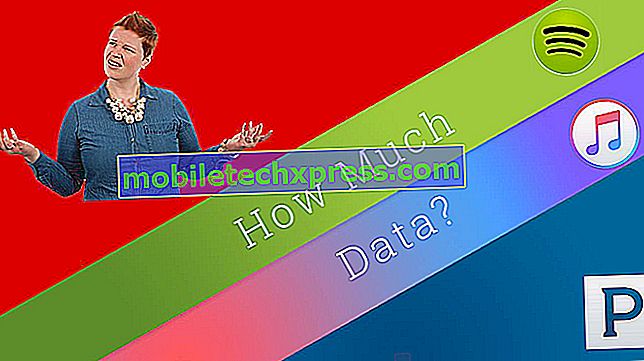




![วิธีแก้ไข Samsung Galaxy S5 ที่จะไม่เปิด [คู่มือการแก้ไขปัญหา]](https://uploads.mobiletechxpress.com/wp-content/android/953/how-fix-samsung-galaxy-s5-that-won-t-turn.png)
![วิธีแก้ไขปัญหาทั่วไป HTC One M8 และข้อผิดพลาด [ตอนที่ 23]](https://uploads.mobiletechxpress.com/wp-content/android/687/how-fix-common-htc-one-m8-problems-2.jpg)
![Samsung Galaxy Note 3 ปัญหาข้อผิดพลาดข้อบกพร่องการแก้ปัญหาและการแก้ไขปัญหา [ตอนที่ 72]](https://uploads.mobiletechxpress.com/wp-content/android/810/samsung-galaxy-note-3-problems-2.jpg)